win11语言包0x800f0950错误如何解决 win11语言包0x800f0950怎么办
更新时间:2023-03-18 12:06:19作者:jiang
当我们要给win11系统更换语言的时候,就需要到网上下载语言包来进行安装,不过近日有win11正式版系统用户在安装语言包的时候,出现了0x800f0950错误代码,不知道该怎么办,为此本文给大家讲解一下win11语言包0x800f0950错误的解决方法。
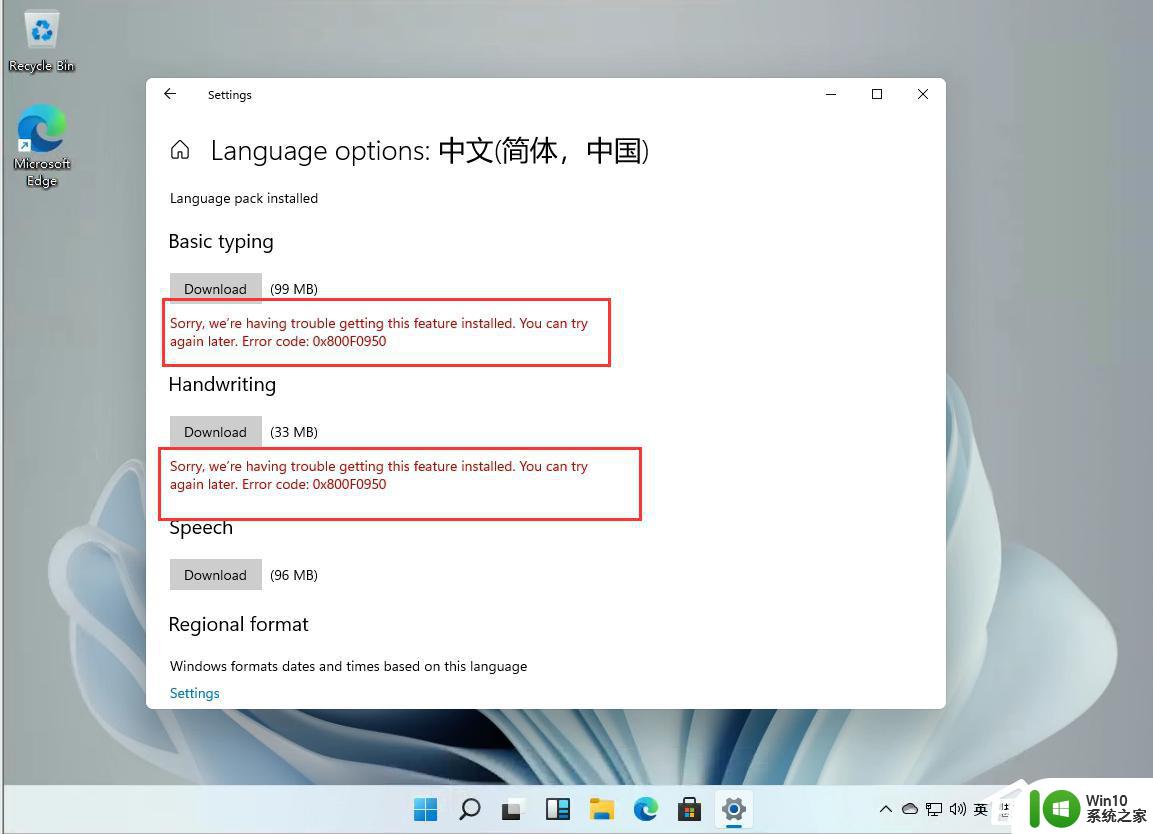
操作方法:
1、首先我们按住键盘 win + r 键启动运行,并输入:regedit 启动注册表。
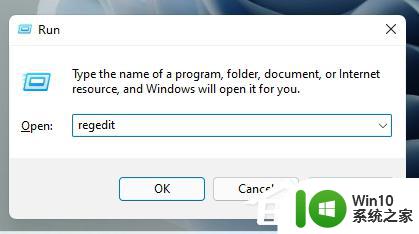
2、可以直接在搜索框中输入:计算机\HKEY_LOCAL_MACHINE\SOFTWARE\Policies\Microsoft\Windows Defender或者自己打开列表查询。
3、选中Windows Defender在右侧空白处右键新建一个DWORD(32位)值。
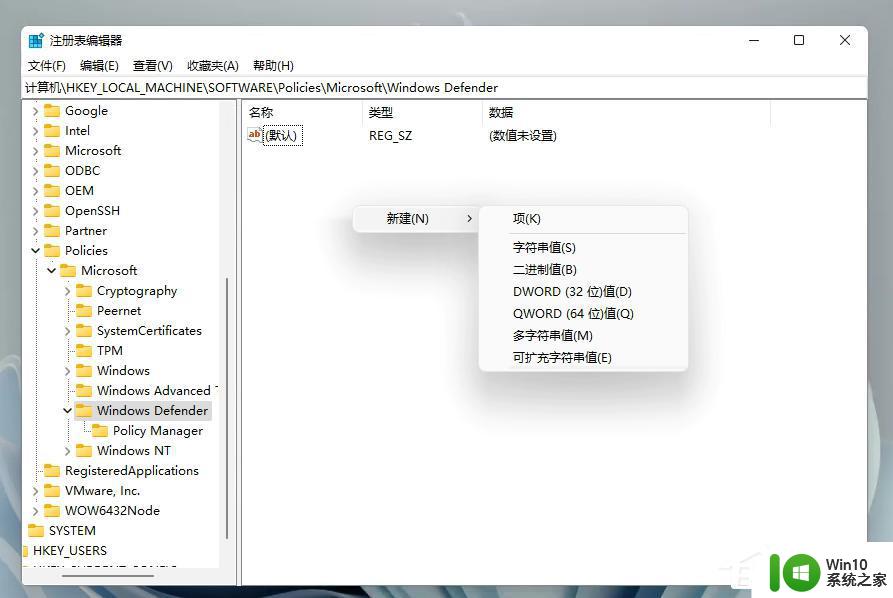
4、建好之后重命名为:DisableAntiSpyware,并且将数值改为1。
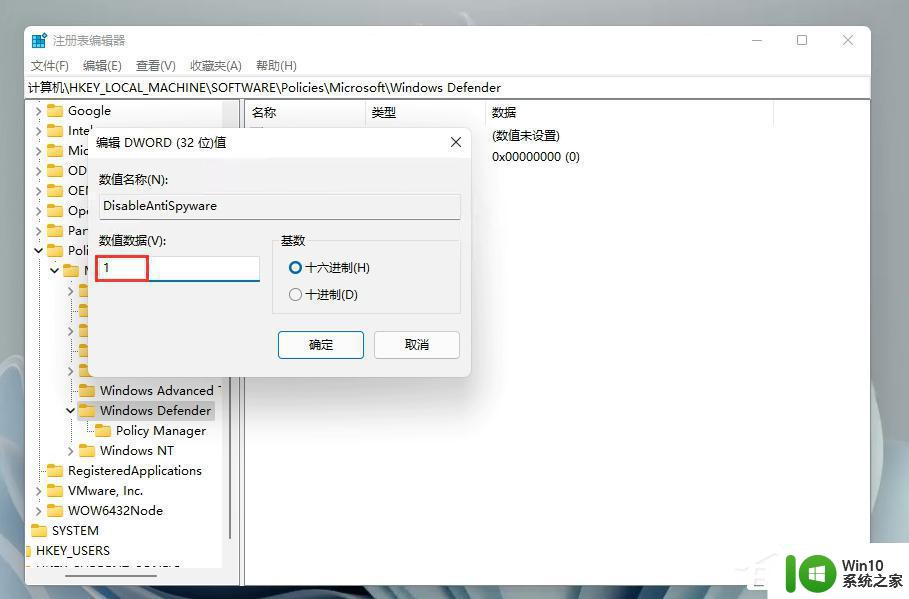
5、之后我们在桌面打开设置。
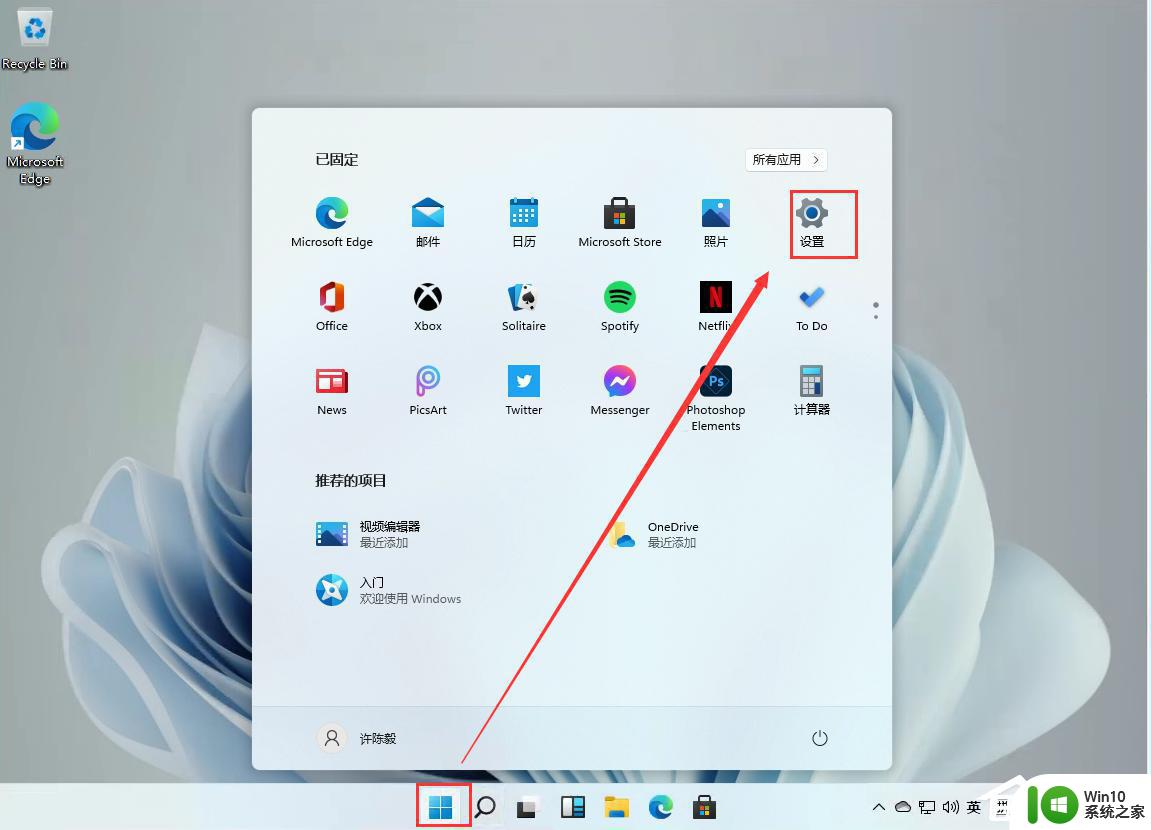
6、进入设置搜索defender点击进入防火墙设置。
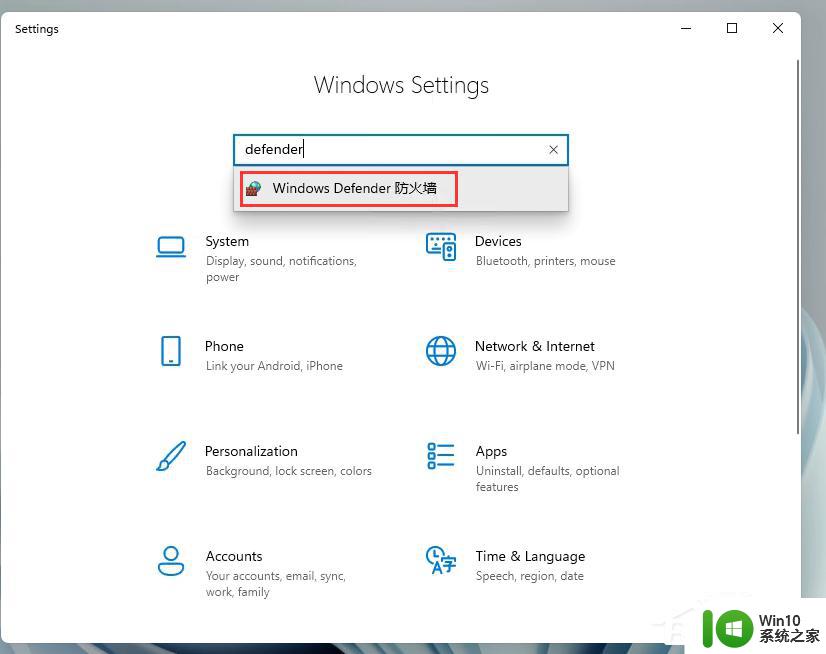
7、在右侧点击启用或关闭Windows defender防火墙。
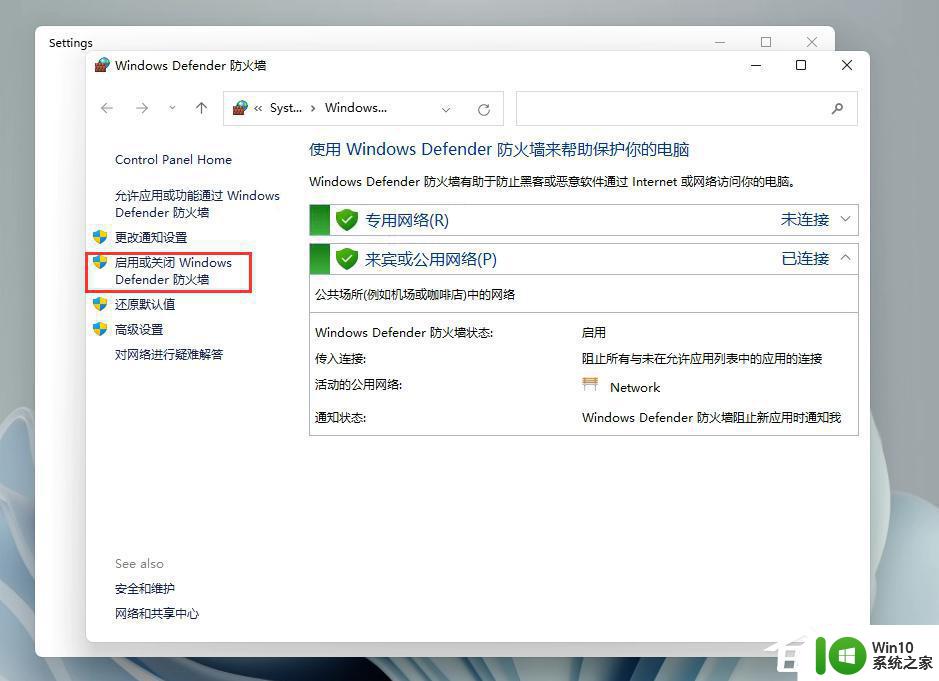
8、这里将我们的防火墙全部关闭。
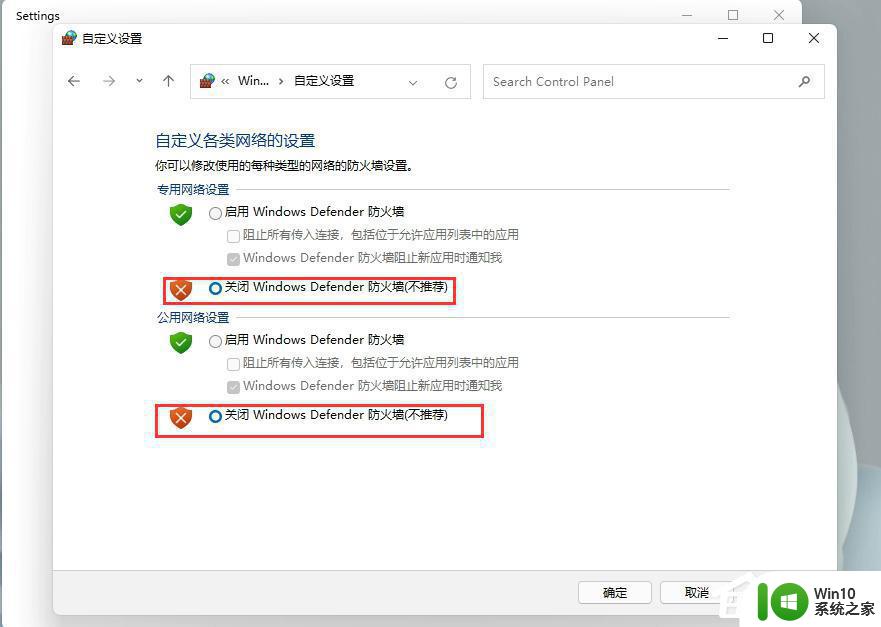
9、之后,再次安装语言包就可以了!
注意:部分用户设置完毕后仍无法安装,是因为由于测试版微软并未正在的放中文语言包。所以无法下载。
以上就是win11语言包0x800f0950的全部内容,有需要的用户就可以根据小编的步骤进行操作了,希望能够对大家有所帮助。
win11语言包0x800f0950错误如何解决 win11语言包0x800f0950怎么办相关教程
- win11添加语言包失败0x800F0950如何解决 win11添加语言包0x800F0950解决方法
- win11系统如何找到语言包路径 win11语言包下载路径
- win11系统中文语言包怎么下载 win11中文语言包下载链接
- win11语言栏无法隐藏解决方法 win11语言栏显示不了怎么办
- Win11如何修改系统语言设置 Win11更改语言的步骤和注意事项
- win11语言栏如何隐藏 win11桌面语言栏怎么缩小
- win11如何隐藏语言栏输入法 Win11语言栏隐藏设置方法
- win11语言栏设置为隐藏的教程 如何在Win11中隐藏语言栏
- 更改win11系统语言的教程 win11系统语言在哪里改
- win11语言栏无法停靠于任务栏怎么办 Win11语言栏停靠不了怎么办
- win11语言栏不能停靠任务栏如何解决 win11语言栏如何停靠到任务栏
- win11系统修改不了语言如何处理 win11系统语言修改不了怎么回事
- Win11电脑打开Windows Defender出现错误代码0x800b0100如何修复 Win11电脑Windows Defender无法打开解决方法
- win11删除提示需要管理员权限怎么解决 Win11删除文件需要管理员权限怎么处理
- win11系统禁用笔记本自带键盘的有效方法 如何在win11系统下禁用笔记本自带键盘
- 升级Win11 22000.588时提示“不满足系统要求”如何解决 Win11 22000.588系统要求不满足怎么办
win11系统教程推荐
- 1 win11系统禁用笔记本自带键盘的有效方法 如何在win11系统下禁用笔记本自带键盘
- 2 升级Win11 22000.588时提示“不满足系统要求”如何解决 Win11 22000.588系统要求不满足怎么办
- 3 预览体验计划win11更新不了如何解决 Win11更新失败怎么办
- 4 Win11系统蓝屏显示你的电脑遇到问题需要重新启动如何解决 Win11系统蓝屏显示如何定位和解决问题
- 5 win11自动修复提示无法修复你的电脑srttrail.txt如何解决 Win11自动修复提示srttrail.txt无法修复解决方法
- 6 开启tpm还是显示不支持win11系统如何解决 如何在不支持Win11系统的设备上开启TPM功能
- 7 华硕笔记本升级win11错误代码0xC1900101或0x80070002的解决方法 华硕笔记本win11升级失败解决方法
- 8 win11玩游戏老是弹出输入法解决方法 Win11玩游戏输入法弹出怎么办
- 9 win11应用商店无法加载页面代码: 0x80131500如何解决 win11应用商店页面无法加载怎么办
- 10 win11电脑更新一直正在重新启动 Windows11更新导致重新启动问题解决方法